
制作を素早く始めるスマート・テンプレートで初心者をサポート 〜 無償版から64ビット・フロート対応まで選べる3エディション
【製品概要】
Studio One 6は、素早く制作を開始できるスマート・テンプレート、生産性を高めるカスタマイズ可能なインターフェース、楽曲構成をより明確にする歌詞トラック、映像作品も手掛けるサウンド・クリエイターに理想的なグローバル・ビデオ・トラック、最適化されたミキシング・ツール、コラボレーション機能の強化など先進的な機能を数々搭載。基本機能を搭載した無償のStudio One 6 Prime、サード・パーティ製プラグインにも対応するArtist、64ビット・オーディオ・エンジンを持つProfessionalの3エディションをそろえています。

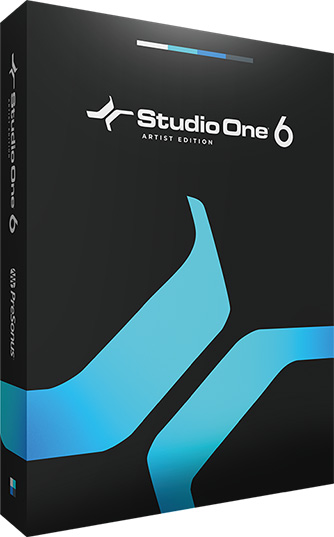

【製品ラインナップ】
Studio One 6 Prime :無償|Studio One 6 Artist :13,200円前後|Studio One 6 Professional:52,800円前後|Studio One 6 Professional クロスグレード:39,600円前後
※いずれもダウンロード版
※オープン・プライス(記載は市場予想価格)
【動作環境】
Mac:macOS X 10.14以降、INTEL Core I3以上またはAPPLE Silicon M1、M2プロセッサー
Windows:Windows10以降、INTEL Core I3以上またはAMD A10プロセッサー以上
共通:4GBのRAM、インターネット接続環境(インストール/アクティベーション時)、40GB以上の空きディスク容量、1366 x 768解像度以上のディスプレイ(高DPIディスプレイを推奨)、タッチ操作にはマルチタッチ対応ディスプレイが必要
A-beeが語るStudio Oneの魅力

【Profile】作編曲家として、嵐、 Hey! Say! JUMP、ケツメイシらに楽曲提供。JR新幹線やコカ・コーラなどのCM音楽や、Disney+のアニメ作品『スター・ウォーズ:ビジョンズ』のサウンドトラックなども制作。
音数が多くても聴き分けやすい圧倒的な音抜けの良さ。動作の軽さとオーディオ編集のしやすさが初心者にもおすすめ
私はStudio Oneをバージョン2のころから使っています。当時、音の良さがうわさとなっていて導入したのですが、そのときからStudio Oneは圧倒的に音がいいですね。音の抜けが良いし、いっぱい音を詰め込んでも分離して聴こえる感じがします。あとは動作が軽くサクサク動くので、初心者の方も安心して使えるんじゃないかなと思います。私は基本的にトラックを作っているので、トラック・メイクがしたい方にはもちろんお薦めですし、ミックスやマスタリングの際に便利な機能もたくさん付いています。つまり、Studio Oneだけですべての工程を完結させることができるのです。
今は最新版のStudio One 6を使っているのですが、アップデートした感想は“すごく良い!”旧バージョンの操作性は保ちつつ、“これを待ってた!”と思う機能が搭載されたり、オーディオ編集もバージョン・アップするごとにやりやすくなっています。さらに付属のソフトも増えて、サード・パーティ製のプラグインを別で購入しなくても、EQやボーカル・エフェクトなどのさまざまな機能を購入直後からすぐに使えますし、制作を進めていくうちに重宝するものもたくさんそろっています。
ミックスに欠かせないパンニングのモードが増えたり、さまざまな機能へのアクセスやお気に入りの設定の管理がとても楽になりました。ぜひ皆さんもStudio Oneを使ってみてください。
Studio Oneのおすすめ付属ソフト&プラグイン
Pro EQ3[イコライザー]

Pro EQ3は、画面が見やすく、使いやすいEQです。バージョン・アップでダイナミックEQが付いたのはすごくうれしいです。ダイナミックEQは、ボーカルなどによく使う機能で、瞬間的に特定の周波数が上がったときにだけ抑えてくれます。さらに、ソロ機能も付いたので、どの周波数帯域が足りないか、出過ぎているかを簡単に探せるようになりました。おかげでPro EQ3内でEQ処理が完結できるようになりました。最初のうちはあまり使わないかもしれませんが、いずれは重宝する機能です。
Vocoder[ボーカル・エフェクト]

Studio One 6 Professionalに付属するVocoderは面白いですね。私は仕事で“ボコーダーを使ってほしい”という依頼を受けることがあり、これまではサード・パーティ製のプラグインを使う必要があったので、付属ソフトとして最初から使えるのはすごく魅力的です。操作性も音の質感もすごく良いし、Studio Oneとの相性も抜群だと思います。プリセットもいろいろ入っていて、トリッキーなものもいっぱいあるので、いろいろ試してみると面白いサウンドが得られると思います。
Console Shaper[ミックスFX]

Console Shaperは、挿すだけで曲がカッコ良くなるアナログ・シミュレーターです。リズムにアタック感が欲しいときなどに、バス・トラックに挿しています。程良くかけるとグループが良くなって、ミキサーのゲインを少し上げたようなナチュラルなドライブが得られるんです。ボーカルにざらつき感を出したいときにも使っています。すごくシンプルで、デフォルトの状態でゲインを薄く上げるだけでもアグレッシブな感じが増します。聴きながら調整できるので、初心者の方にもお薦めです。
Studio One 6のおすすめ機能
MIDIノートをドラッグ&ドロップだけでオーディオ化

バージョン・アップにつれて、オーディオ編集がどんどんやりやすくなっています。例えば、MIDIノートを打ち込んだインストゥルメントトラックは、オーディオトラックにドラッグ&ドロップするだけで、すぐにオーディオ化されます。プラグイン・エフェクトも反映でき、元のインストゥルメントトラックをフリーズしておけば動作が軽くて済みます。MIDIノートをオーディオ化し、オーディオトラックをすぐ編集できるのは、とても便利です。
クリップゲインエンベロープでスムーズに音量調整

Studio Oneのバージョン5から追加された“ゲインエンベロープ”は、右クリック・メニューから項目名にチェックを入れるだけで線が表示され、ボリュームのカーブを素早く書くことができる機能です。これを使えばMIDIだと手間がかかるようなフェードイン/アウトもすぐに作れて、作業がスムーズに進むので重宝しています。私の場合はボーカルでもシンセでも活用。波形が視覚的に見えるので直感的に調整できています。
動かしたいツマミを選ぶだけでオートメーション操作を開始

ソフト・シンセなどの任意のパラメーターをクリックすると左上にパラメーター名が表示され、手の形をしたマークをトラックへドラッグ&ドロップするだけで、その項目のオートメーションが書けます。以前はメニューから動かしたいパラメーターを探していて、大変でした。それが今では“ここをいじったらカッコ良くなるな”と瞬時に判断して抑揚を付けられるようになりました。サード・パーティ製プラグインにもほぼ対応しています。
展開の要素を丸ごと管理/複製できるアレンジトラック

私は制作で、ワンコーラスを作り込んで、それを元にフルコーラスを作っています。そこで役立つのが“アレンジトラック”。曲の構成をイントロ、Aメロ、サビなどと定義し、展開に含まれる要素を丸ごと複製したり並び替えたりできる機能です。ワンコーラスを複製して、必要に応じて微調整すれば、すぐにフルコーラスを作れます。別の構成を気軽に試せるし、イントロを無くしたければすぐカットできます。この機能はすごくうれしいですね。
あらゆる設定をキープするトラックプリセットの保存/ロード

トラックプリセットの保存/ロードはStudio One 6 Professionalに搭載された機能で、個人的には“待ってた!”と思うアップデートでした。右クリック・メニューから“トラックプリセットの保存/ロード”を選ぶだけでエフェクトなども全部反映された状態のトラックを保存/読み込みできるので、とても作業効率が上がります。お気に入りのプリセットを保存しておけることで、今までその都度作り込んでいた手間が省けたのはとても大きいです。
3つのモードで空間を作るパンニング

パンニング・モードは、L/Rどちらかに振る一般的な“バランス”のほか、“デュアル”と“バイノーラル”があります。従来のパンニングだと音自体の雰囲気が変わってしまうことがありましたが、“デュアル”では、ステレオの幅を持たせたまま左や右に寄せられるので、広がりを残しておけてミックスにすごく影響すると思います。マイナス値にすれば、ステレオでまとまったドラムやシンセのループ素材のL/Rを逆にできます。



